
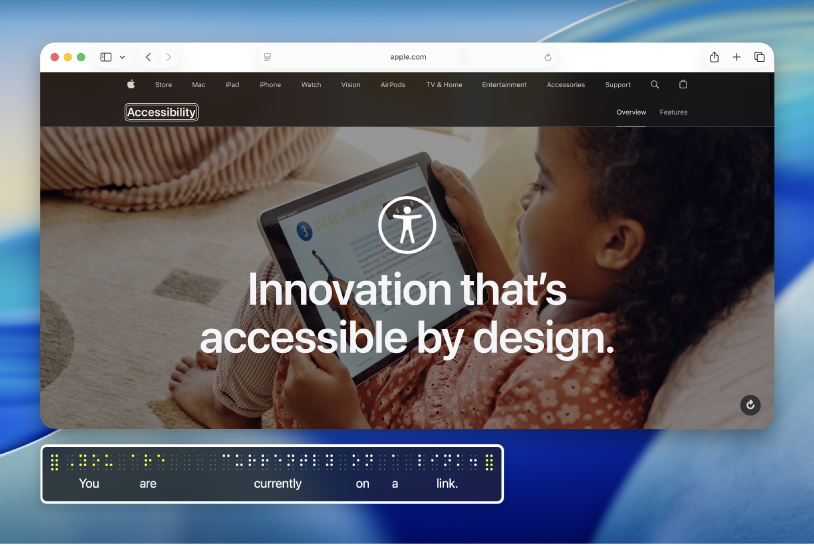
Most ismerkedik a Mac VoiceOver appjával?
Megismerheti az alapokat ahhoz, hogy a Macet VoiceOverrel (a macOS beépített képernyőolvasójával) vezérelhesse.
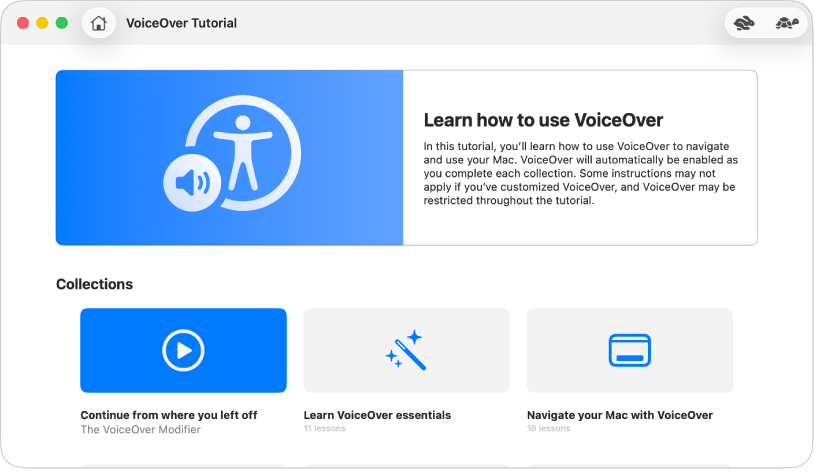
Tudnivalók a VoiceOver használatáról
A Macen található VoiceOver-tréninggel gyakorolhatja az alapvető VoiceOver-parancsokat.
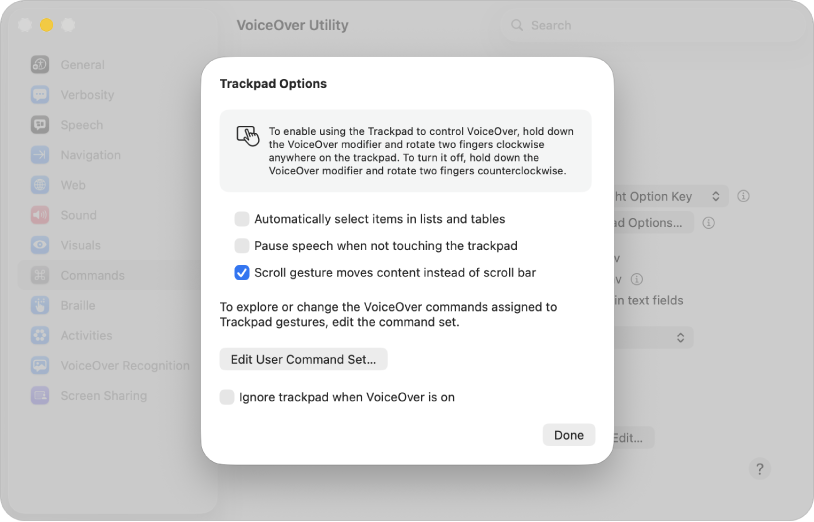
Mindennapi kézmozdulatok használata
Ha trackpadet használ a Mackel, számos, az iOS és iPadOS rendszerből ismert VoiceOver-kézmozdulatot használhat, például a trackpadre való koppintással hallható a VoiceOver-kurzorában található elem.
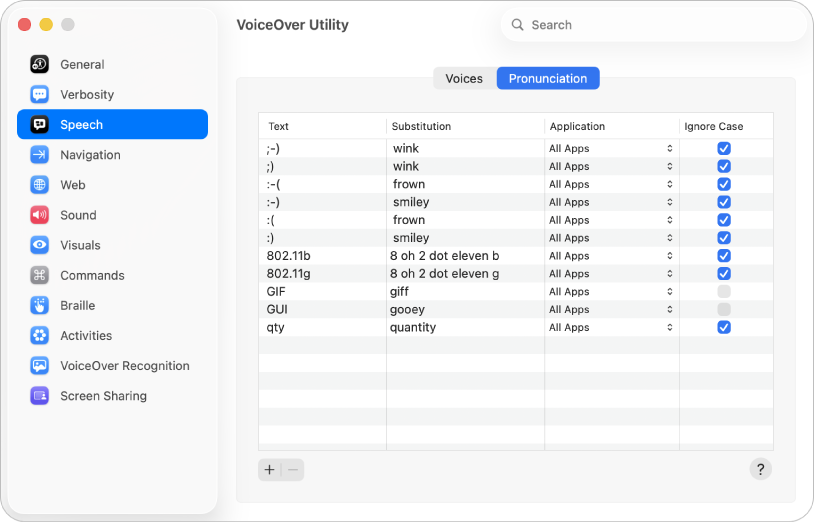
Dolgozzon a saját stílusában
A VoiceOver testreszabása a VoiceOver segédprogrammal. Módosíthatja a VoiceOver-beszédhangot, csatlakoztathat Braille-eszközöket, beállításokat adhat meg a VoiceOverrel végzett navigációhoz stb.
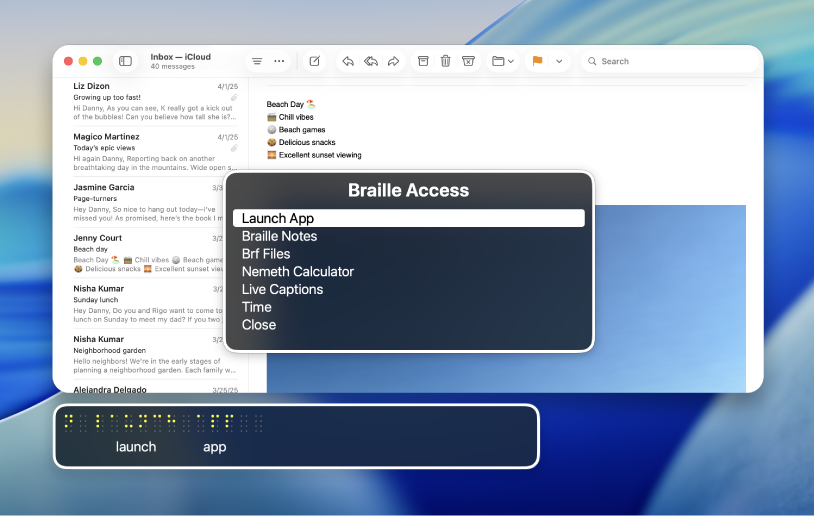
Újdonságok a macOS Tahoe rendszerben
A macOS Tahoe új funkcióival több lehetőség áll a rendelkezésére a VoiceOver használata során Macen. A Braille-hozzáférés segítségével a Macet braille-jegyzetelővé alakíthatja, használhatja a VoiceOvert, miközben megosztja a képernyőjét egy másik Mackel, parancsokat rendelhet a Braille-billentyűbevitelhez, hogy a braille-kijelző billentyűivel gépelhessen, stb.
A VoiceOver felhasználói útmutatójának felfedezéséhez kattintson az oldal tetején lévő Tartalomjegyzék elemre, vagy írjon be egy szót vagy kifejezést a keresőmezőbe.
További erőforrásokért keresse fel a kisegítő lehetőségekhez nyújtott Apple-támogatást bemutató webhelyet.
Jelen útmutató letöltése Braille formátumban: BRF (angol)